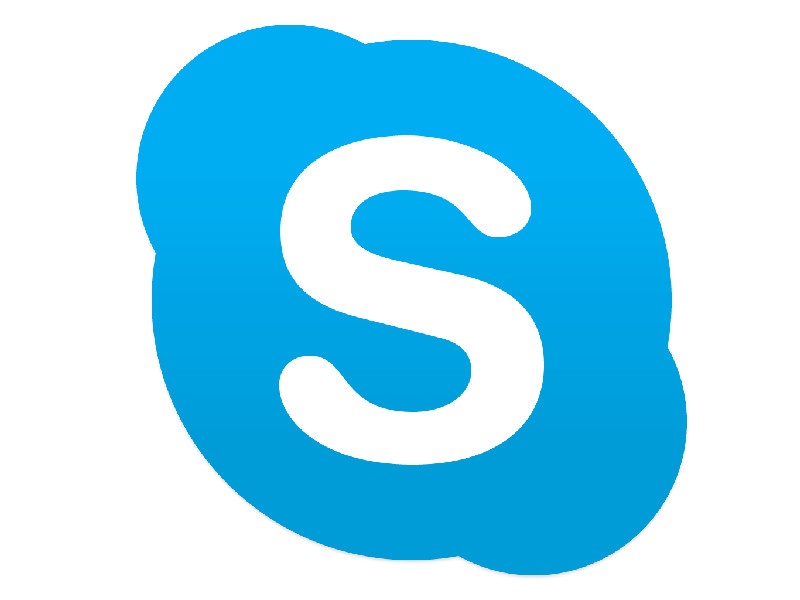Excelの標準の機能では、セルの結合をショートカットキーで行うことができません。
そこでクイックアクセスツールバーという機能を利用することで、ショートカットキーでのセルの結合を行うことができるようになります。
今回は、Office 365 の Excel 2016 でその登録方法をご紹介してみたいと思います。
クイックアクセスツールバーに登録する
クイックアクセスツールバーへの登録は簡単です。
リボンメニューにある《セルの結合》を表示して右クリックします。

《クイックアクセスツールバーに追加》をクリック。
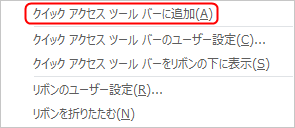
これで追加されます。
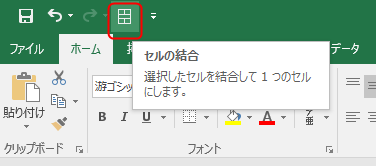
あとはALTキーを押すとショートカット番号が表示されるので、該当の番号(今回は④)を押せばセルが結合されるようになります。 つまり ALTキー➡4 でセルの結合ができるようになるというわけです。
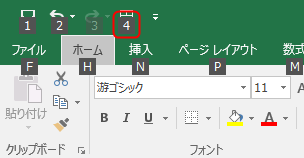
一般的なショートカットキーという意味とは少し異なりますが、これでキーボード操作だけでセルの結合が行えるようになるのでかなり捗るはずですよ。
ではでは。